Windows event viewer log 분석
윈도우즈 이벤트뷰어에 있는
Windows log를 추출해보려고 합니다.
환경먼저 적어보도록 할게요.
OS : Windows 10 pro
Language : Python3
lib : virtualenv, python-evtx, bs4, lxml
Event viewer path : C:\Windows\System32\winent\Logs
[테스트로 setup.evtx만 추출했습니다.]
Extractor xml path : C:\%homepath%\Desktop\script_check\test_log
제 기준으로 했기 때문에
xml 추출경로는 수정하셔도 됩니다.
파이썬 라이브러리 설치 및 환경구성을 볼까요?
1. virtualenv evtx
2. call evtx/scripts/activate
3. pip3 install python-evtx
4. pip3 install bs4
5. pip3 install lxml
위와 같이 설치해주면 됩니다.
이제 이벤트뷰어를 추출해보려고 합니다.
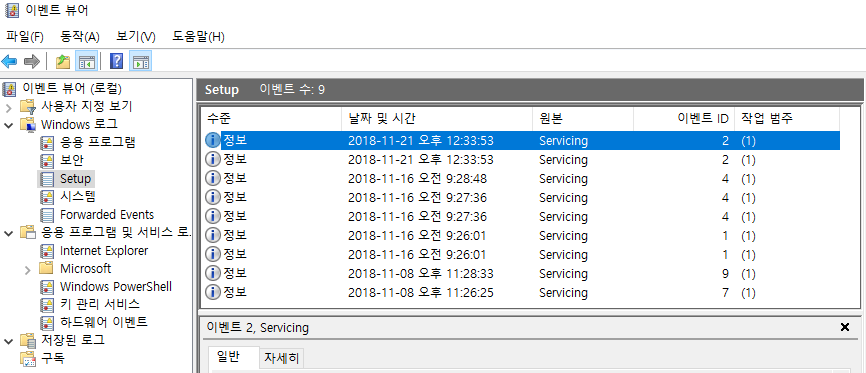
총 9개가 있네요.
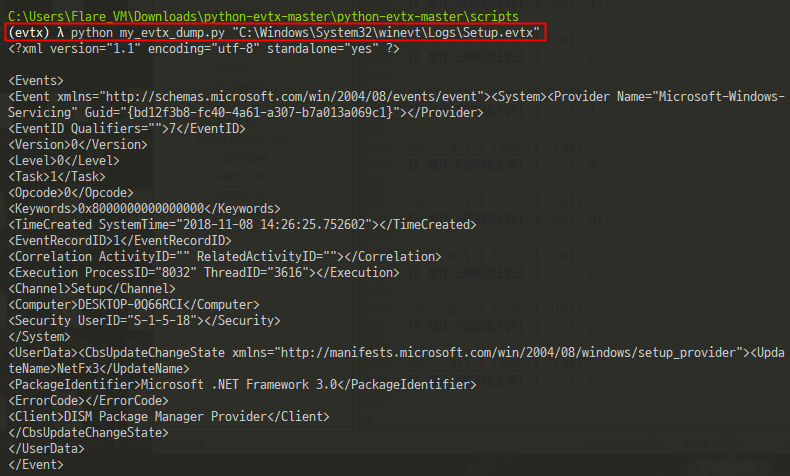
"C:\Windows\System32\winevt\Logs\Setup.evtx"의 내용을
xml로 추출하였습니다.
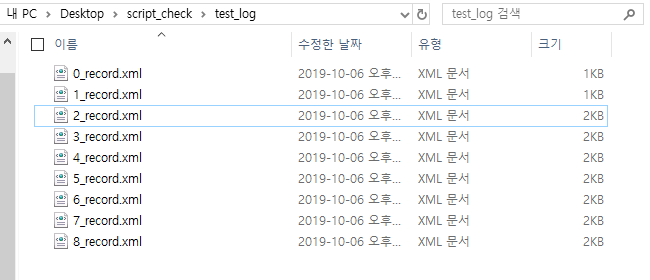
추출된 xml을 열어볼까요?
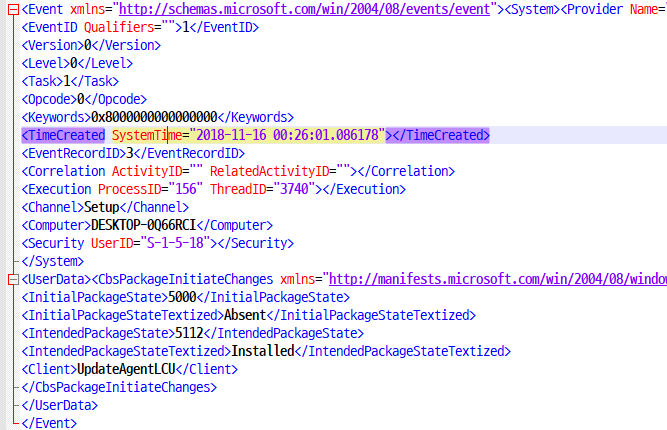
SystemTime을 확인할 수 있습니다.
우리나라는 표준시간에 9시간을 더해야해서
9시간을 더해주어야 동일합니다.
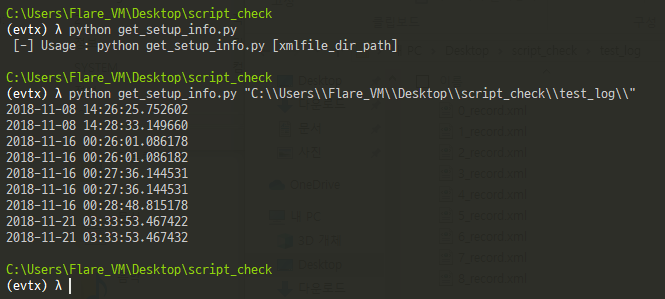
총 9개의 SystemTime을 출력했습니다.
이벤트로그를 요약해보면
application.evtx - 응용프로그램 로그
system.evtx - 시스템 로그
setup.evtx - 설치 로그
security.evtx - 보안 로그
정도로 볼 수 있습니다.
추출에 사용한 소스입니다.
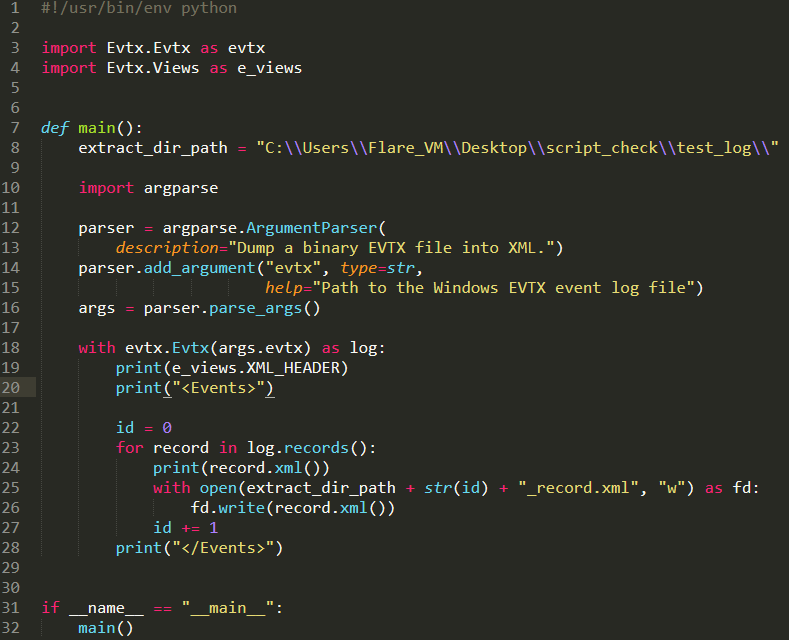
윈도우즈 이벤트로그를 xml로 추출하는 소스입니다.
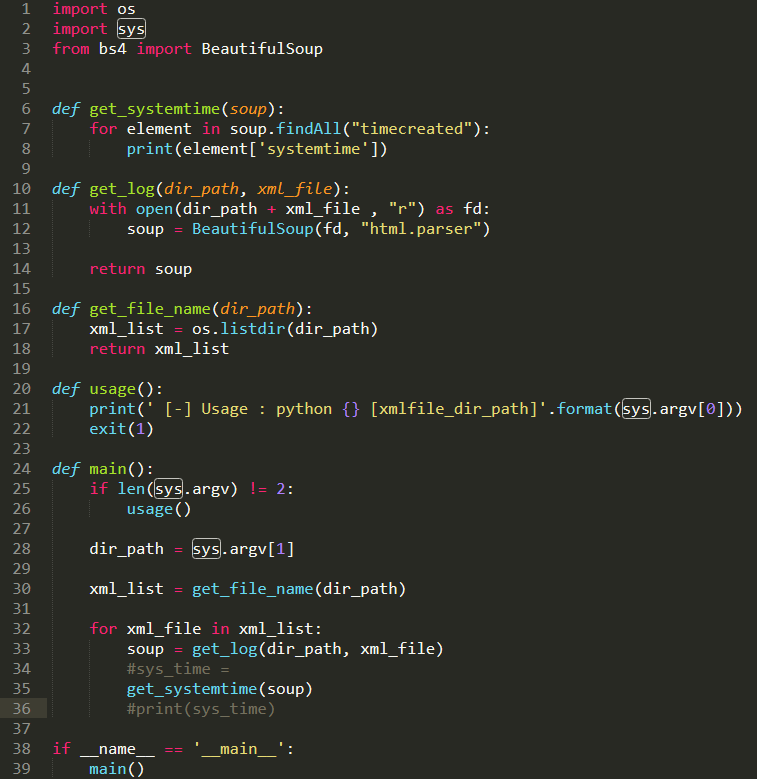
xml에서 systemtime속성만 추출하는 소스입니다.